用SolidWorks如何画球?
来源:网络收集 点击: 时间:2024-03-01【导读】:
相信很多朋友们也遇到过这种类似的问题,那么对于用SolidWorks如何画球?下面就把解决这种问题的方法给大家分享一下,希望可以帮助到大家。工具/原料more电脑方法/步骤1/7分步阅读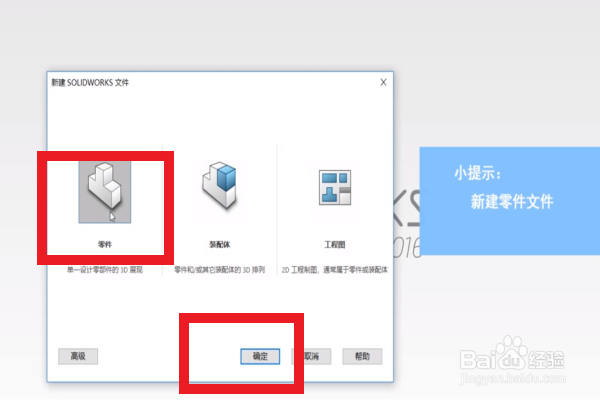 2/7
2/7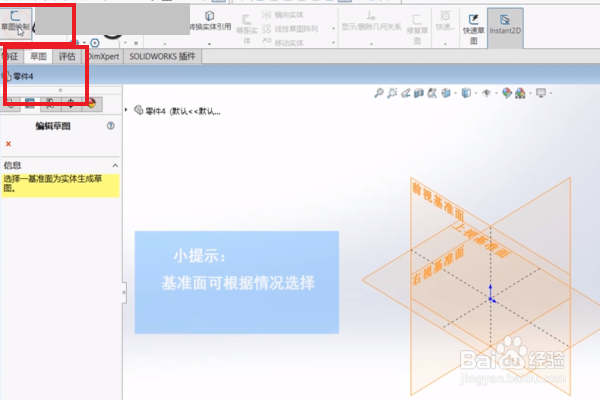 3/7
3/7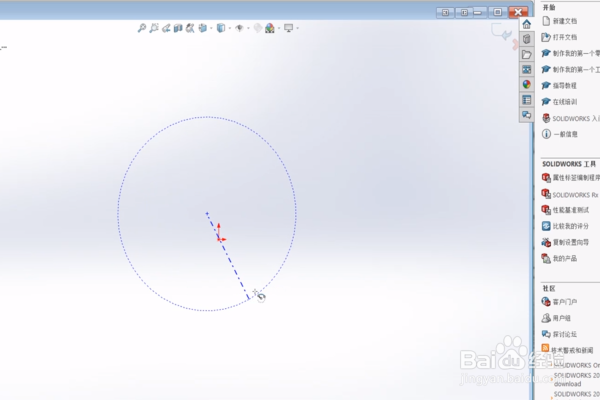 4/7
4/7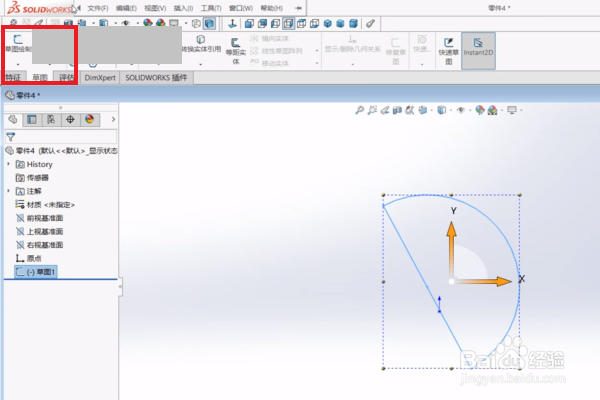 5/7
5/7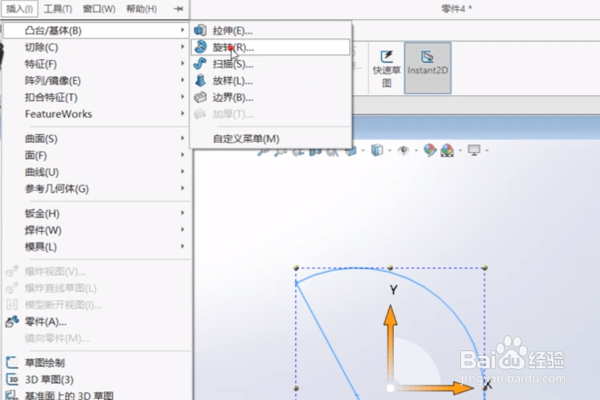 6/7
6/7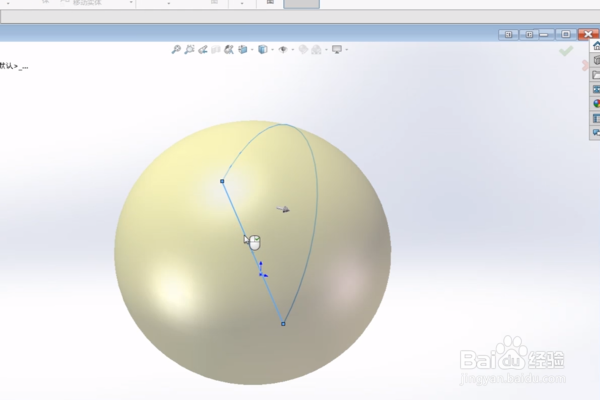 7/7
7/7
打开SolidWorks并新建一个“零件”,点击“确定”,具体如图所示。
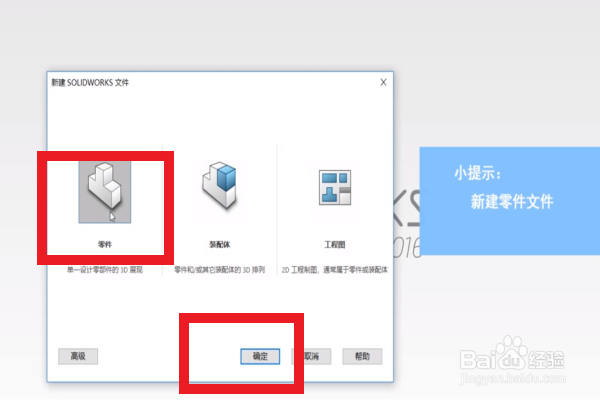 2/7
2/7在新出现的界面点击“草图”中的“草图绘制”,出现各个基准面,具体如图所示。
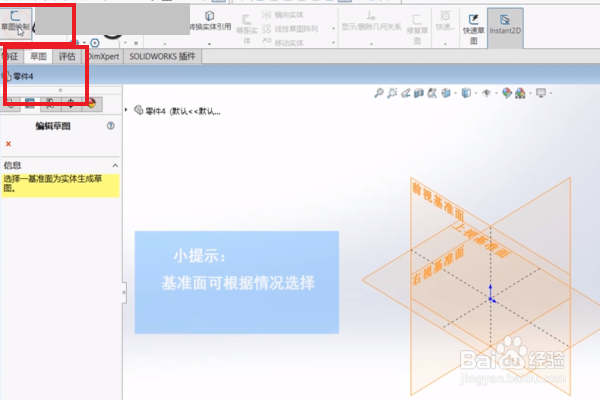 3/7
3/7任意选择一个基准面并且在这个面上做一个圆,具体如图所示。
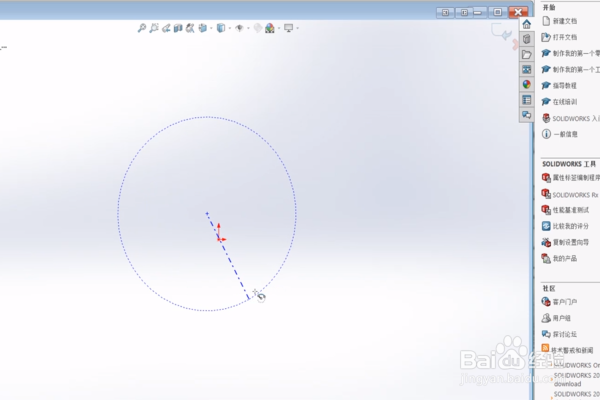 4/7
4/7选择其中的180度圆弧之后也点击“草图绘制”推出,具体如图所示。
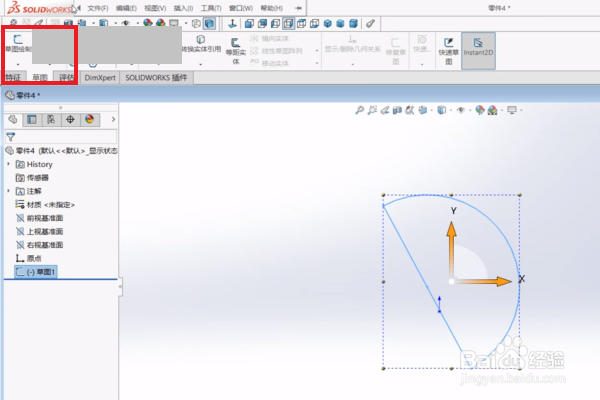 5/7
5/7点击“插入”中的“凸台/基体”中的“旋转”,具体如图所示。
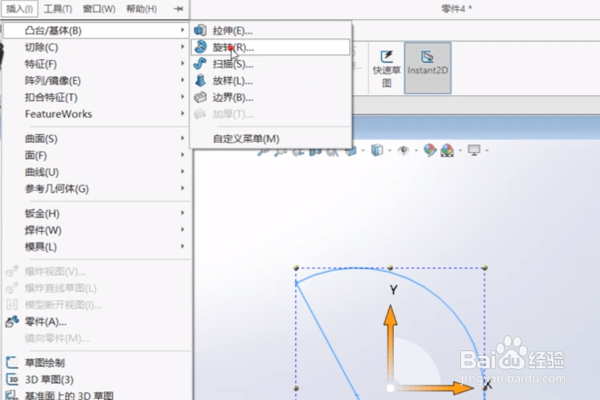 6/7
6/7在出现界面点击半圆形的直径边,球就自动生成了,具体效果图如下所示。
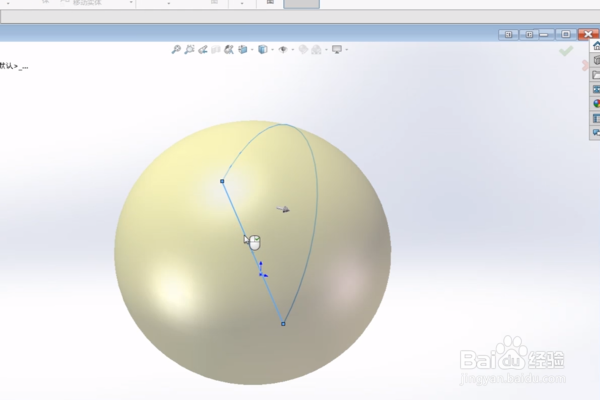 7/7
7/7总结:
1、打开SolidWorks并新建一个“零件”,点击“确定”,具体如图所示。
2、在新出现的界面点击“草图”中的“草图绘制”,出现各个基准面,具体如图所示。
3、任意选择一个基准面并且在这个面上做一个圆,具体如图所示。
4、选择其中的180度圆弧之后也点击“草图绘制”推出,具体如图所示。
5、点击“插入”中的“凸台/基体”中的“旋转”,具体如图所示。
6、在出现界面点击半圆形的直径边,球就自动生成了,具体效果图如下所示
注意事项图片来源于网络。
小编在这里祝大家生活愉快。
版权声明:
1、本文系转载,版权归原作者所有,旨在传递信息,不代表看本站的观点和立场。
2、本站仅提供信息发布平台,不承担相关法律责任。
3、若侵犯您的版权或隐私,请联系本站管理员删除。
4、文章链接:http://www.1haoku.cn/art_200149.html
上一篇:艾尔登法环源辉石刀怎么获取
下一篇:怎么让微信通知不显示详情?
 订阅
订阅